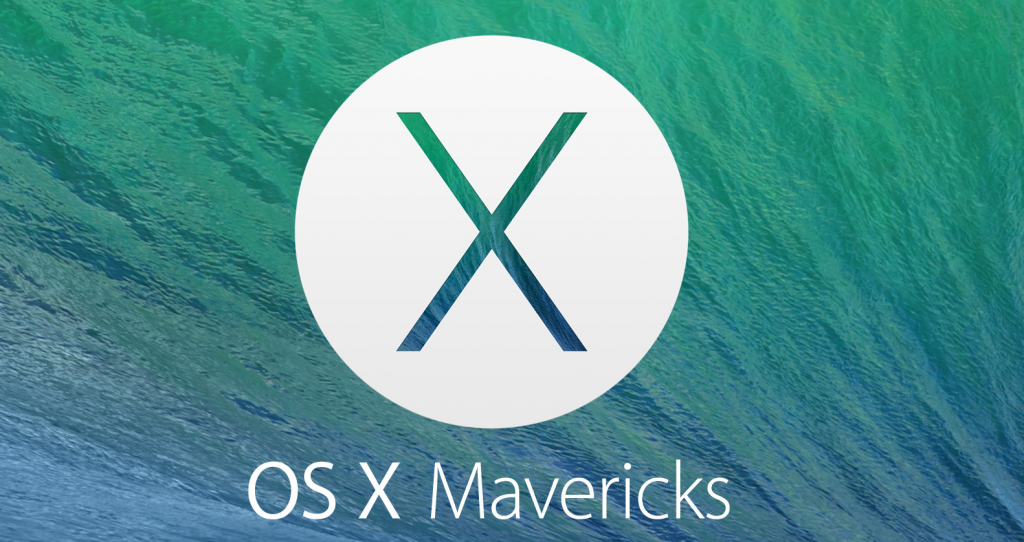OS X Mavaricks es la última versión de Apple que incluye nuevas características, a continuación te facilitamos su descarga y te enseñamos cómo instalarla.
La nueva versión de OS X ha incorporado un soporte mejorado para múltiples pantallas, nuevas versiones de escritorio de las aplicaciones Mapas y iBooks, ha mejorado el navegador Safari, entre otras innovaciones.
Si bien la gran mayoría de los usuarios prefiere realizar la actualización, hay otro tanto que elige comenzar de cero la instalación del sistema operativo, lo que implica que se limpiará el disco duro y OS X Mavericks se instalará con la configuración de fábrica.
A continuación te enseñamos cómo instalar OS X Mavaricks:
Lo primero a tener en cuenta será realizar un disco de arranque con la instalación utilizando una unidad USB. Luego deberás asegurarte de que OS X Mavericks sea compatible con tu Mac, y respaldar todo antes de iniciar la instalación limpia. Un programa recomendado para realizar copias de seguridad de tus archivos en un disco duro externo es Time Machine, o bien podrás transferirlos por medio de una unidad USB.
Seguido a estos pasos, tendrás que descargar OS X Mavericks desde el Mac App Store, el cual se guardará de manera automática en la carpeta de aplicaciones. Puede ser que suceda que una vez descargado comience el proceso de instalación, en caso que así sea deberás cancelarlo rápidamente.
Otra de las opciones será crear un DVD/DL booteable, pero la mayoría de las MAC ya no cuenten con unidad lectora de discos ópticos, entonces la mejor opción será crear una memoria USB booteable de la siguiente manera:
*Conectar la unidad USB y abrir Utilidad de Discos
*Selecciona la unidad USB de la barra lateral y pulsar en la ficha Borra
*Seleccionar Mac OS Plus en el cuadro Formato y el nombre Untitle
*Luego pulsar en Borrar y habrá que esperar a que el formato sea completad
*Una vez que termine, tendrás que cerrar la Utilidad e Discos y abrir la Terminal y copiar el siguiente comando: sudo /Applications/Install\ OS\ X\ Mavericks.app/Contents/Resources/createinstallmedia –volume /Volumes/Untitled –applicationpath /Applications/Install\ OS\ X\ Mavericks.app –nointeraction
Con este comando se creará la unidad de arranque USB, de modo que ya puedes instalar OS X Mavericks. Para esto deberás tener la unidad USB conectada a tu Mac, reiniciarla y mantener pulsadas las teclas Option y Alt. De este modo se abrirá un menú donde deberas seleccionar la unidad USB que acabas de crear.
Es importante saber que antes de instarla Mavericks deberás borrar y formatear el disco duro.